你可以通过更改按键组合来自定义部分键盘快捷键。
在 Mac 上,选取「苹果菜单」-「系统设置」,点按边栏中的「键盘」 (你可能需要向下滚动),然后点按右侧的「键盘快捷键」。
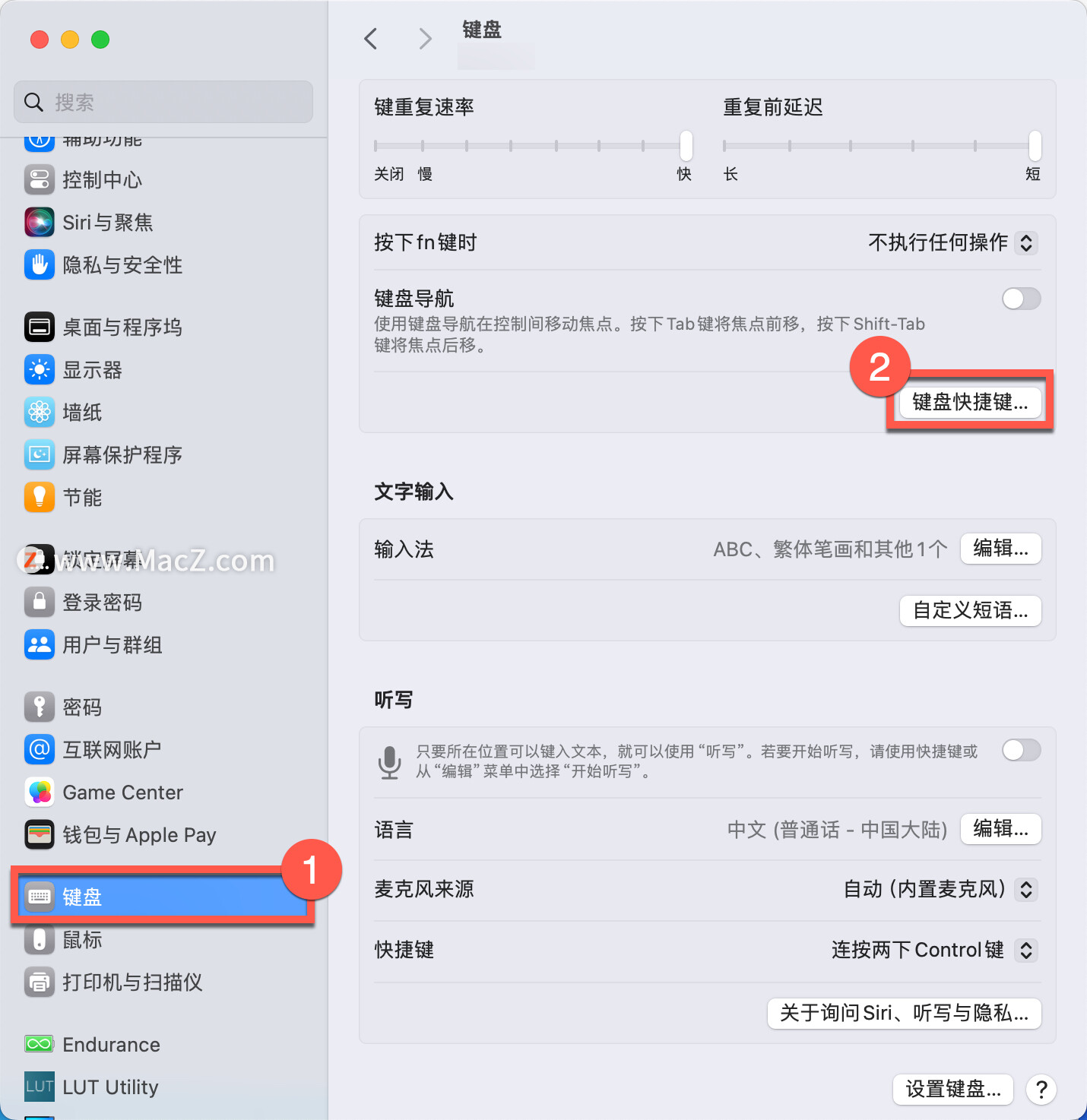
在左侧的列表中,选择一个类别,如「调度中心」或「聚焦」。
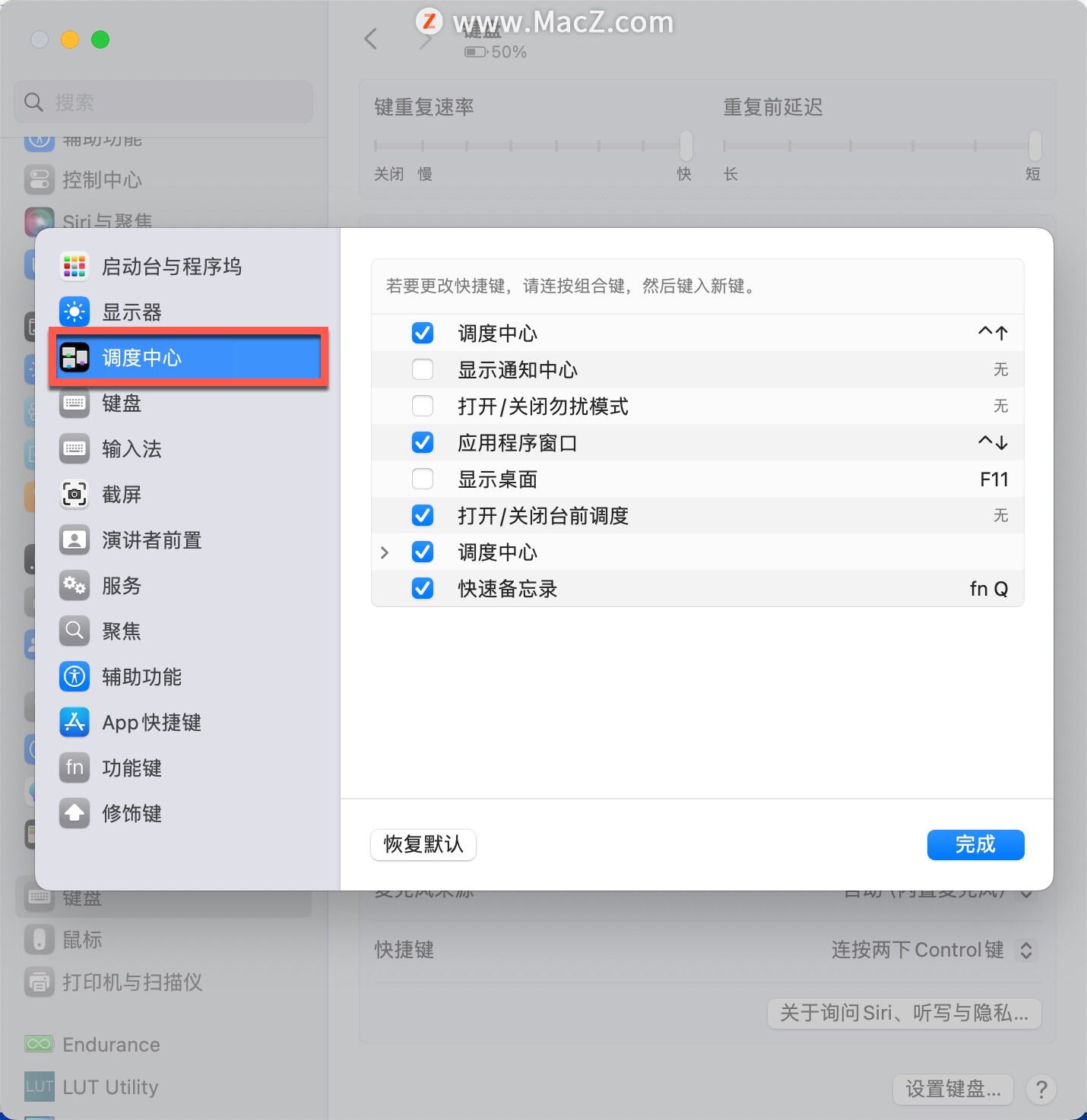
你还可以点按左侧的「App 快捷键」类别,来为特定 App 自定义键盘快捷键。
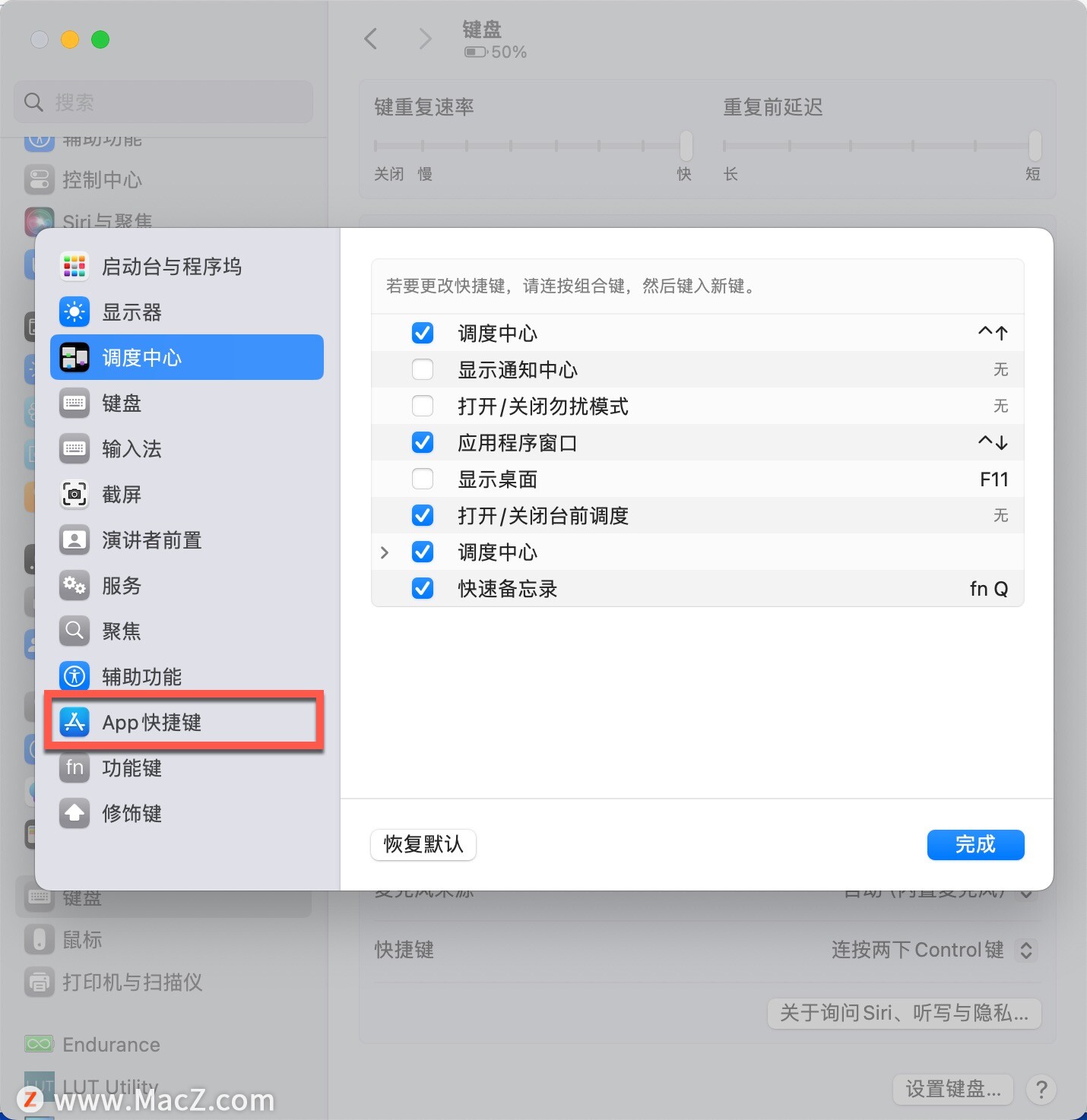
iOS 17.1 beta3更新了什么内容?iOS 16.7.1 正式版值得升级吗?
从苹果发行说明页面来看,iOS 17.1 beta3 依旧是以修复 bug 以及改进为主,主要修复了苹果支付可能出现崩溃、解决了 Apple Watch 与 iPhone 匹配时可能异常耗电、解决了控制中心快速下拉音量可能出现 Bug 问题。
在右侧的列表中,选择要更改的快捷键旁边的复选框。
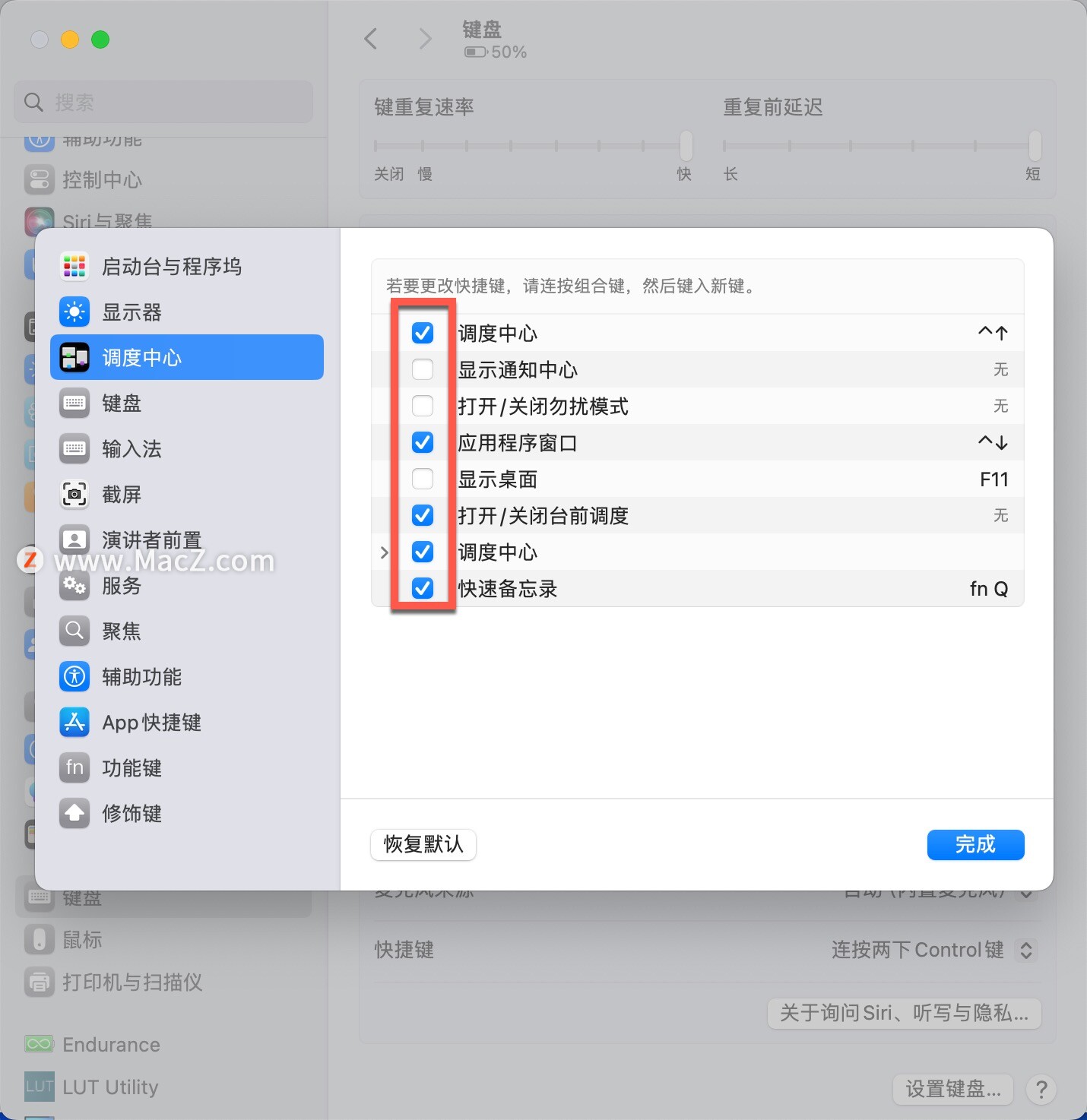
连按当前组合键,然后按下要使用的新组合键。 在一个按键组合中,每种类型的按键(如字母键)只能使用一次。
退出并重新打开所有正在使用的 App,以便让新的键盘快捷键生效。
如果你指定的键盘快捷键已经存在于另一个命令或 App,则新的快捷键将不起作用。你需要更改新快捷键或另一个快捷键。
若要将所有快捷键恢复为其原始按键组合,前往「键盘」设置,点按「键盘快捷键」,然后点按左下角的「恢复默认」。
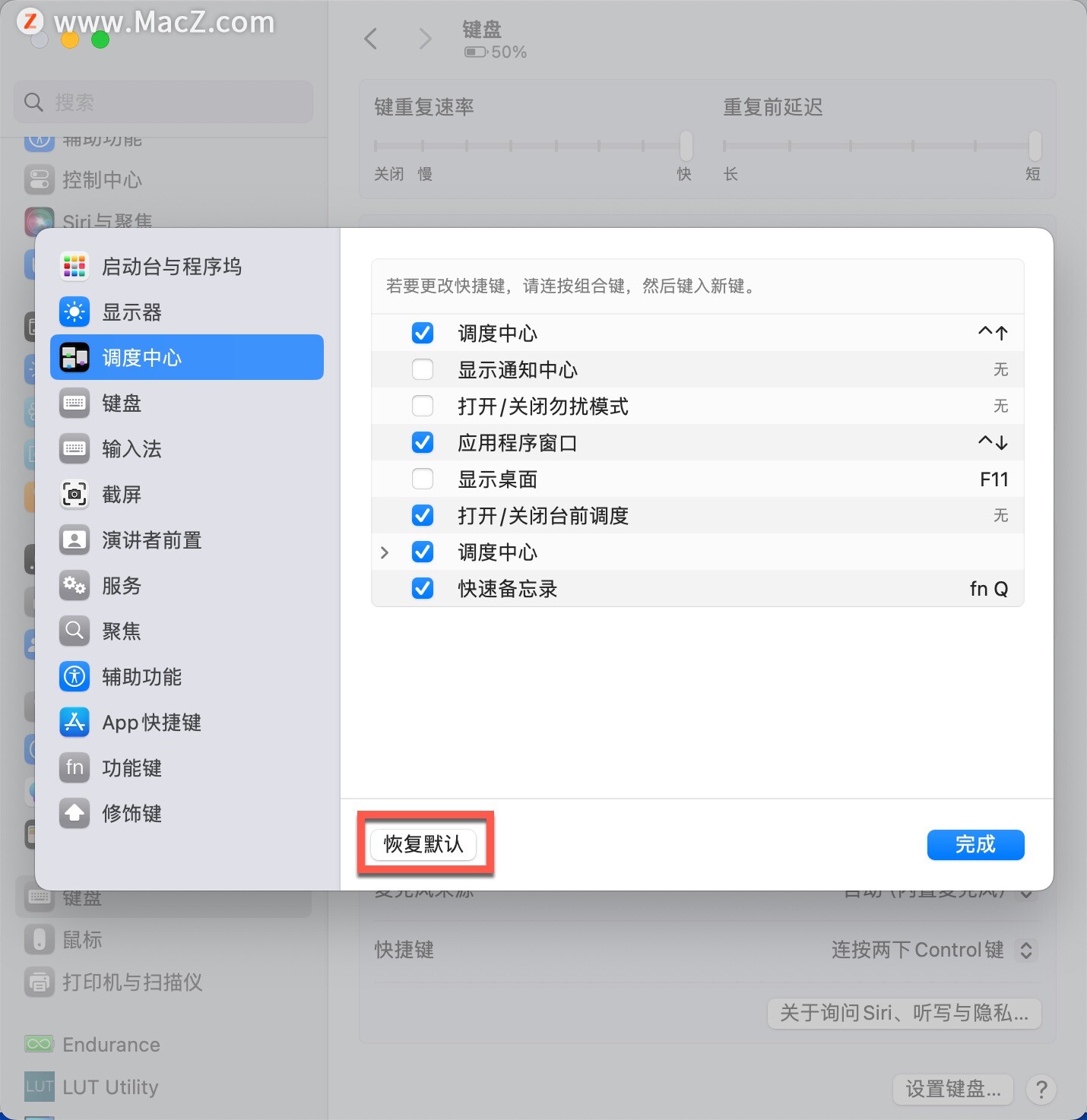
以上就是在苹果Mac中自定义键盘快捷键的方法。需要苹果mac软件的朋友可在本站下载,关注我们,学习Mac软件使用方法!
如何调整Mac上屏幕截图的存储位置?
在Mac上截取屏幕截图非常简单,但有时我们会发现默认的保存位置不够便利,这时就需求更改屏幕截图的保存位置。那么,如何更改Mac上屏幕截图的保存位置呢?本文将为您揭秘这个问题的答案,让您轻松掌握如何将屏






